Centrare i dati del foglio di lavoro in Excel per la stampa
Se hai creato un piccolo foglio di lavoro in Excel , potresti volerlo centrare sulla pagina quando lo stampi. Per impostazione predefinita, verrà stampato nell'angolo superiore sinistro della pagina. Per un set di dati molto piccolo, questo può sminuire l'efficacia della tua presentazione.

C'è un modo semplice per centrare i dati sulla pagina stampata. Puoi centrare i dati orizzontalmente, verticalmente o entrambi.
Per vedere come verrà visualizzato il tuo foglio di lavoro una volta stampato, fai clic su File e poi Stampa(Print) . Avrai un'anteprima del documento all'estrema destra.

Quando il foglio di lavoro di esempio sopra viene visualizzato in anteprima, puoi vedere che è posizionato nell'angolo superiore sinistro della pagina. Questo è il modo in cui verrà stampato.
Per centrare i dati sulla pagina stampata, fare clic sulla scheda Layout(Page Layout) di pagina. Quindi, fai clic sul pulsante freccia nell'angolo inferiore destro della sezione Imposta (Page Setup)pagina della scheda Layout(Page Layout) di pagina.

Viene visualizzata la finestra di dialogo Imposta pagina . (Page Setup)Fare clic sulla scheda Margini . (Margins)Sotto l' intestazione Centra sulla pagina , seleziona la casella di controllo (Center on page)Orizzontalmente(Horizontally) se desideri che le informazioni siano centrate da sinistra a destra tra i margini della pagina. Selezionare la casella di controllo Verticalmente se si desidera che le informazioni siano centrate dall'alto verso il basso tra i margini della pagina. (Vertically)Seleziona(Select) entrambe le caselle di controllo se desideri che i dati siano centrati nella pagina sia orizzontalmente che verticalmente.
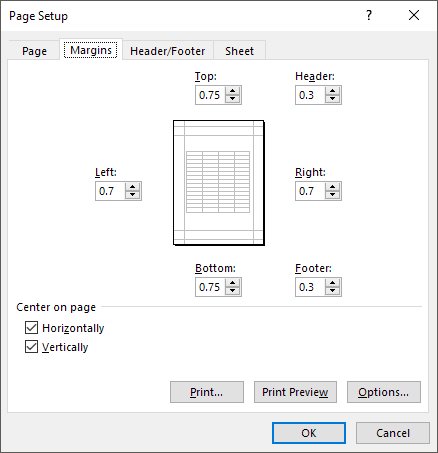
Fai clic(Click) sul pulsante Anteprima Anteprima(Preview Preview) e ora vedrai i dati centrati sulla pagina. Puoi anche modificare l'orientamento della pagina e rimarrà centrato.

La centratura dei dati su una pagina è efficace solo per il foglio attualmente selezionato. Pertanto(Therefore) , anche se si dispone di un'intera pagina di dati sul foglio 2(Sheet 2) , è possibile centrare l'insieme di dati più piccolo sul foglio 1(Sheet 1) senza influire sugli altri fogli.
Inoltre, se hai un foglio con molti dati su di esso e vuoi stampare solo una sezione del foglio, ma vuoi comunque che sia centrato, puoi farlo selezionando prima i dati che vuoi stampare. Una volta selezionati i dati, vai su Stampa file(File Print) e vedrai un menu a discesa proprio sotto Impostazioni(Settings) .
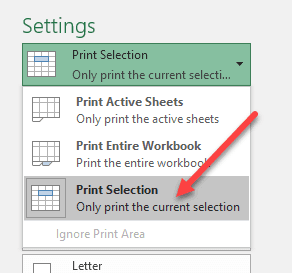
Puoi scegliere di stampare i fogli attivi, stampare l'intera cartella di lavoro o stampare sulla selezione corrente. Questo è davvero utile in quanto potresti avere un foglio di lavoro enorme, ma devi solo stampare un grafico o un grafico di riepilogo. Divertiti!
Related posts
Come inserire un foglio di lavoro Excel in un documento di Word
Raggruppa righe e colonne in un foglio di lavoro di Excel
Ordinamento di base dei dati a una e più colonne nei fogli di calcolo di Excel
Come inserire CSV o TSV in un foglio di lavoro Excel
Come unire i dati in più file Excel
Fogli Google vs Microsoft Excel: quali sono le differenze?
Come condividere un file Excel per una facile collaborazione
Come cercare in Excel
Come rimuovere le righe duplicate in Excel
Come tracciare i dipendenti in Excel
Come calcolare il punteggio Z in Excel
Come correggere gli errori #N/D in formule di Excel come CERCA.VERT
Come utilizzare l'analisi What-If di Excel
Come inserire rapidamente più righe in Excel
Come utilizzare i riferimenti assoluti in Excel
Come utilizzare la funzione Speak Cells di Excel
Come aprire Word ed Excel in modalità provvisoria
Scrivi rapidamente i numeri in Word ed Excel
Come spostare le colonne in Excel
Perché dovresti usare intervalli denominati in Excel
